
下载app免费领取会员


文章来源:广筑BIM咨询
如何解决Revit附加模块加载失败问题
作者:胡成
随着Revit插件越来越多,不少用户遇到附加模块加载失败问题。甚至每次打开Revit都有如下图这样的“问候”。
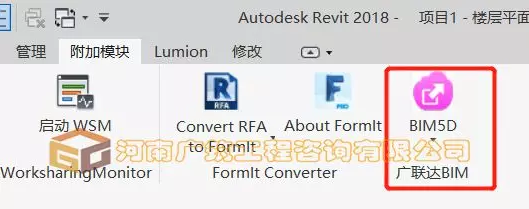
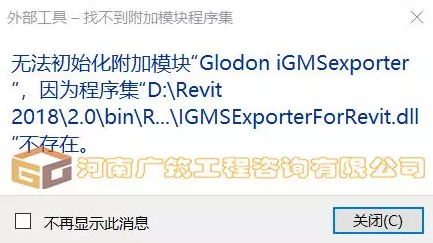
出现这个问题的原因如其所示,因为.dll文件找不到了。.dll文件是插件的动态链接库文件,又称“应用程序拓展”。此文件不存在,代表着Revit无法正常启动使用该插件。知道此问题后我们来介绍解决该问题的方法。
1.首先我们需要找到加载程序对应的加载项.ADDIN文件。一般在如下图所示的目录里,需要注意的是“ProgramData”这个目录默认是隐藏文件夹,看不到的需要打开显示隐藏文件夹。
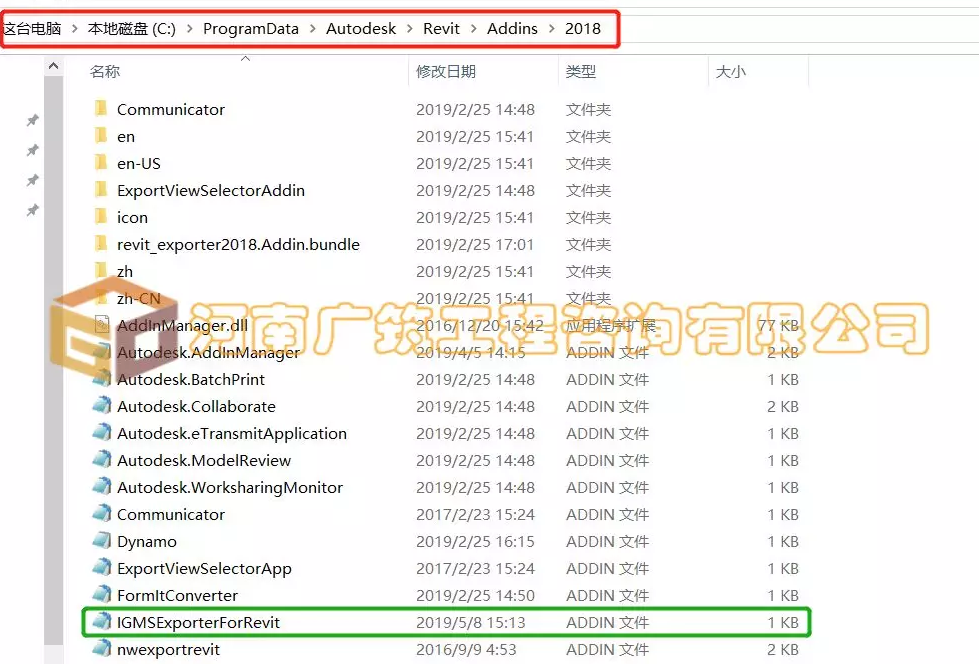
2.找到.ADDIN文件后我们先打开它,可以使用文本文档打开,如下图所示。
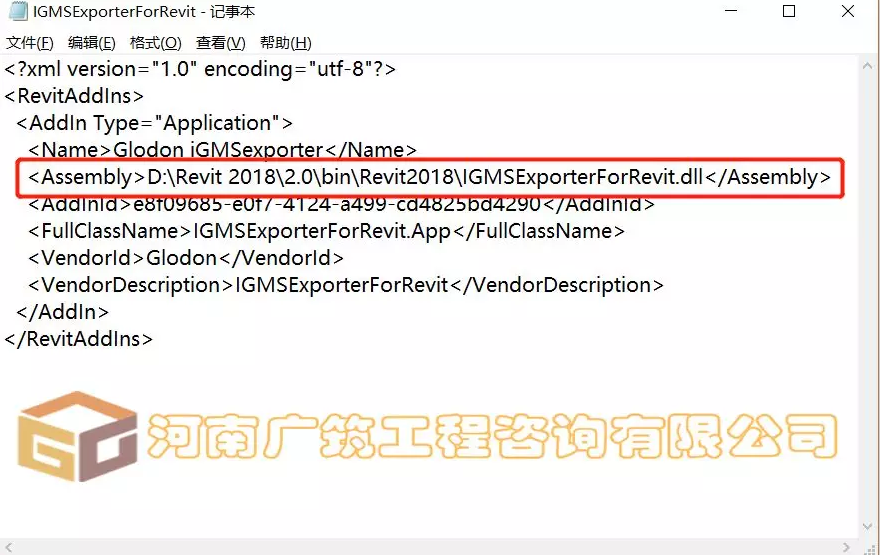
3.找到第5行,我们发现其组件指向正是我们启动界面提示的程序集,那么解决问题的办法就简单了。
两种解决途径:
①我们找到对应的.dll文件(如果找不到可以从其他电脑复制),放到.ADDIN文件指向的目录即可。
②我们将.ADDIN文件中组件加载路径按已知的.dll文件路径进行修改保存即可(需要注意的是,保存需要对该文件有修改权限,且保存时注意选择文件格式),如下图所示。
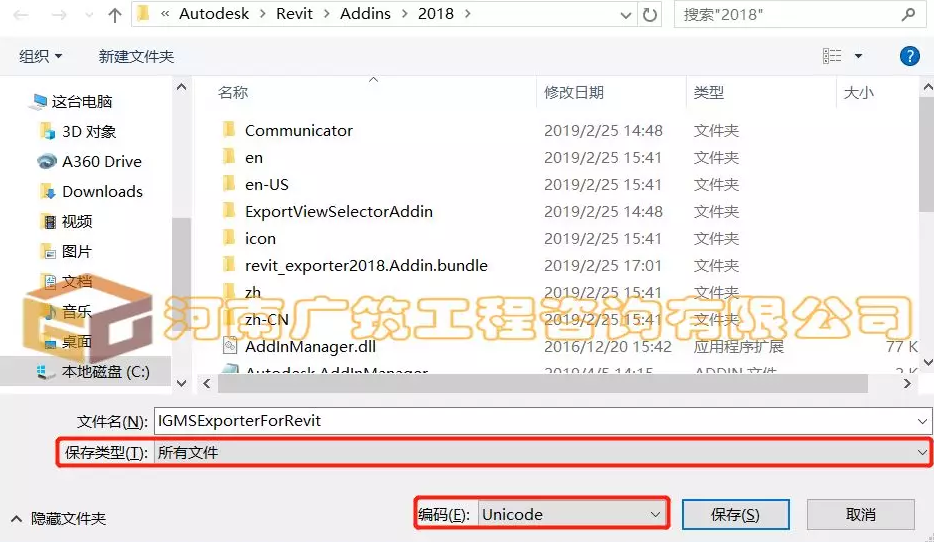
如果不想再使用该插件,直接删除.ADDIN文件及对应其他文件即可。如有受此问题困扰的同学,可以赶紧尝试一下了。
Revit中文网作为国内知名BIM软件培训交流平台,几十万Revit软件爱好者和你一起学习Revit,不仅仅为广大用户提供相关BIM软件下载与相关行业资讯,同时也有部分网络培训与在线培训,欢迎广大用户咨询。
网校包含各类BIM课程320余套,各类学习资源270余种,是目前国内BIM类网校中课程最有深度、涵盖性最广、资源最为齐全的网校。网校课程包含Revit、Dynamo、Lumion、Navisworks、Civil 3D等几十种BIM相关软件的教学课程,专业涵盖土建、机电、装饰、市政、后期、开发等多个领域。
需要更多BIM考试教程或BIM视频教程,可以咨询客服获得更多免费Revit教学视频。
本文版权归腿腿教学网及原创作者所有,未经授权,谢绝转载。

- Revit技巧 | 添加项目样板到Revit 2019
- Revit技巧 | 看不到的revit窗户在墙内安装
- Revit技巧 | revit剖面图怎么处理?Revit巧用“项目样板”命令处理剖面
- Revit技巧 | 如何使用Revit 2018绘制楼梯?
- Revit技巧 | 升级Revit 2011中的IES灯光
- Revit技巧 | Revit教程:Revit中放样功能的使用方法
- Revit技巧 | Revit官方教程丨添加结构支撑
- Revit技巧 | 无法查看Revit中导入的CAD图纸
- Revit技巧 | Revit如何添加表面填充图案?如何以不同的填充图案来区分楼板
- Revit技巧 | Revit官方教程:如何定义框架族的族原点

















































